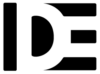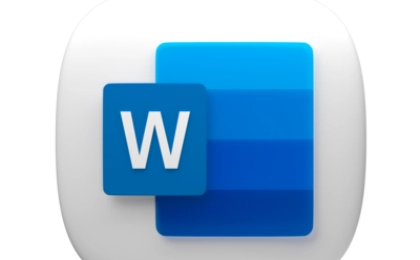Pour qui
- Utilisateurs débutants désirant mettre à jour leurs connaissances acquises de manière autodidacte sur ce logiciel
- Toute personne souhaitant devenir autonome pour créer et mettre en forme correctement différents types de documents (courriers, textes, tableaux) et qui doivent y inclure des éléments graphiques
Objectifs
- Disposer des connaissances nécessaires pour mettre en forme du texte
- Savoir réaliser des mises en page soignées
- Pouvoir créer des tableaux pour réaliser des mises en pages évoluées
- Comprendre comment améliorer la présentation de ses documents en y insérant des images, des diagrammes (SmartArt) et des graphiques
Prérequis
- La maîtrise des principales fonctionnalités de mise en forme du texte est nécessaire.
- Il est conseillé d’avoir suivi la formation : « Word – Initiation » (B300) ou d’avoir les connaissances équivalentes
DURÉE TOTALE DE LA FORMATION
- 2 jours ( 14 heures )
1- PERSONNALISATION DE L’INTERFACE WORD
- Personnaliser la barre d’outils d’accès rapide
- Réduire le ruban
- Afficher la règle
- Réactiver la touche Inser
- Les différents affichages de Word
2- UTILISER LES DIFFÉRENTS FORMATS DE FICHIERS
- Enregistrer ses travaux aux formats précédents de Word
- Créer un fichier PDF
- Utiliser des modèles
3- SOIGNER LA MISE EN FORME D’UN DOCUMENT
- Rappel sur la mise en forme des caractères (polices, effets…)
- Rappel sur la mise en forme des paragraphes (alignements, retraits, interlignes, tabulations, puces et liste numérotée…)
- Associer des points de suite à des tabulations
- Insérer des symboles
- Saisir des espaces et traits d’union insécables
4- METTRE EN PAGE UN DOCUMENT
- Modifier les options de mise en page (orientation des pages, la taille des marges…)
- Appliquer une bordure à ses pages, un filigrane
- Insérer des sauts de page
5- CORRIGER OU TRADUIRE LE TEXTE
- Automatiser ou non la correction lors de la saisie
- Traduire tout ou partie du document
- Utiliser le mini-traducteur
6- IMPRIMER UN DOCUMENT
- Les options de l’impression : recto verso, plusieurs feuilles par page…
7- CRÉER ET METTRE EN FORME DES TABLEAUX
- Utiliser les différentes méthodes pour créer un tableau
- Ajouter et supprimer des lignes et des colonnes
- Fusionner ou scinder des cellules
- Modifier la mise en forme d’un tableau (couleur de bordures et de remplissage)
- Appliquer des styles de tableau pour mettre en forme rapidement un tableau
- Reproduire le titre d’un long tableau sur toutes les pages
- Trier les données d’un tableau
- Masquer le quadrillage d’un tableau
8- INSÉRER UN TABLEAU EXCEL DANS UN DOCUMENT WORD
- Réaliser un tableau Excel dans un document Word
- Copier un tableau créé dans Excel et le coller avec liaison dans Word
9- INCLURE DES IMAGES DANS UN DOCUMENT
- Intégrer une image issue de son ordinateur
- Positionner correctement le texte par rapport à l’image
- Modifier l’image (corrections, couleurs, rognage)
10- CRÉER UN GRAPHIQUE AVEC WORD
- Sélectionner le type de graphique à insérer
- Saisir les données dans la feuille Excel
- Ajouter des éléments (titres, étiquettes de données…)
- Modifier la mise en forme du graphique
11- UTILISER LES GRAPHIQUES SMARTART
- Insérer un diagramme SmartArt (organigrammes, listes, cycles…)
- Saisir le texte de son diagramme
- Ajouter des formes supplémentaires
Mettre en forme le SmartArt
Moyens pédagogiques
- Aide-mémoire
- Support de cours
Mode d’organisation pédagogique
- Présentiel en inter-entreprise
- Présentiel en intra-entreprise
Moyens techniques
- Ordinateur
- Salle équipée
- Vidéo-projecteur
Rythme
- en continu
Suivi de l’exécution
- Feuilles de présences signées des stagiaires et du formateur par ½ journée
Lieu de formation
- En centre
- Sur site client
Moyens d’encadrement
- Cette formation est animée par un professionnel
Prix
- Inter-entreprise : 720,00 € HT / pers. (dégressif en fonction du nombre de personne)
- Intra-entreprise : 2 160 € HT
Appréciation des résultats
- Entretien
- Questionnaire de satisfaction en fin de formation
- Attestation de fin de formation individuelle
Informations supplémentaires :
Vous retrouverez dans cette page des informations supplémentaires protégée par mot de passe.
- Auto-évaluation
- Exercices
- Contenu du cours
- Approfondissement
informations chiffrés
Nos stagiaires suivant cette formation, 100% ont acquis les objectifs identifier par la formation.
Dernière Mise à jour :
- Programme 2024 : v2 02/11/2024